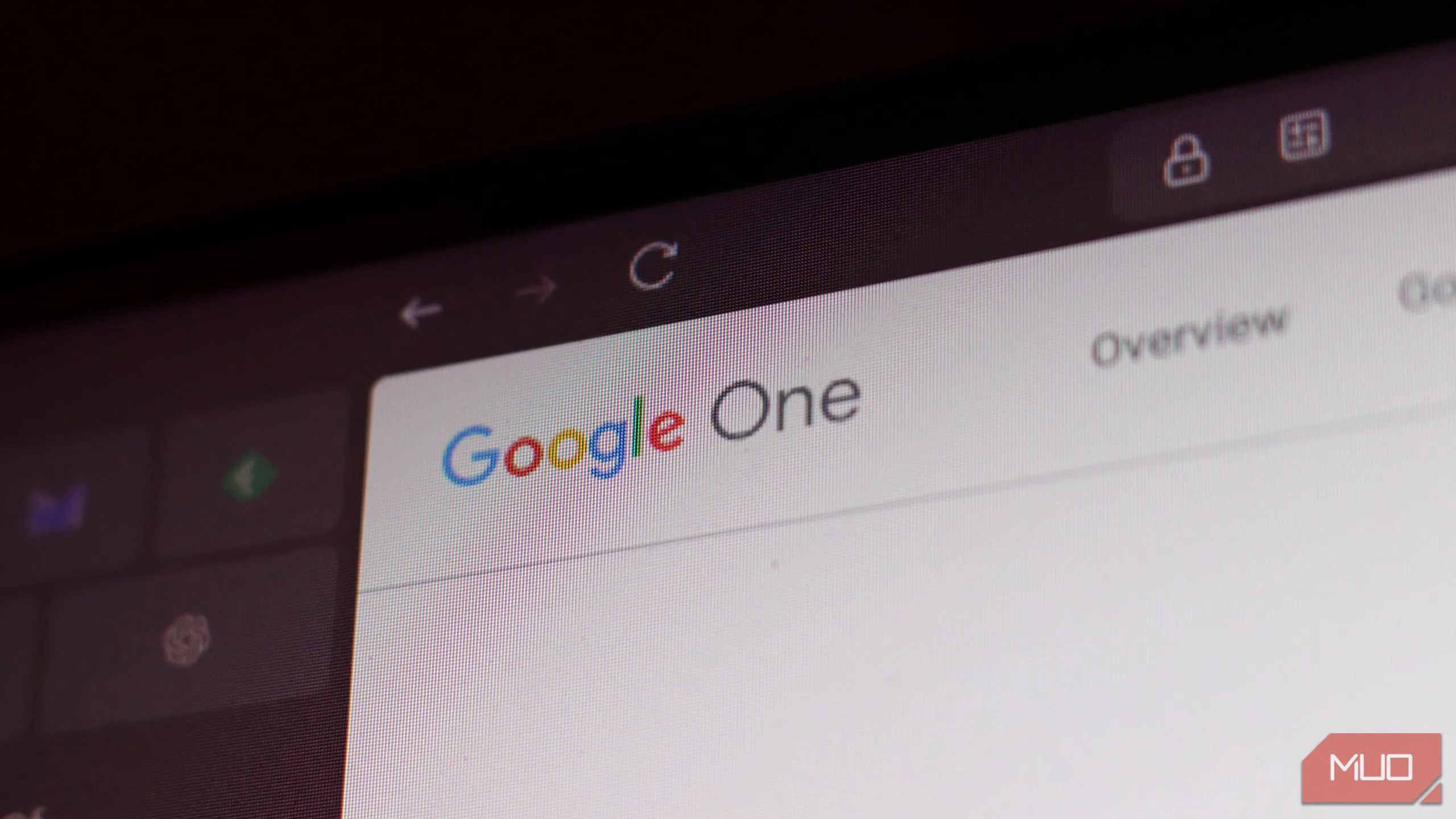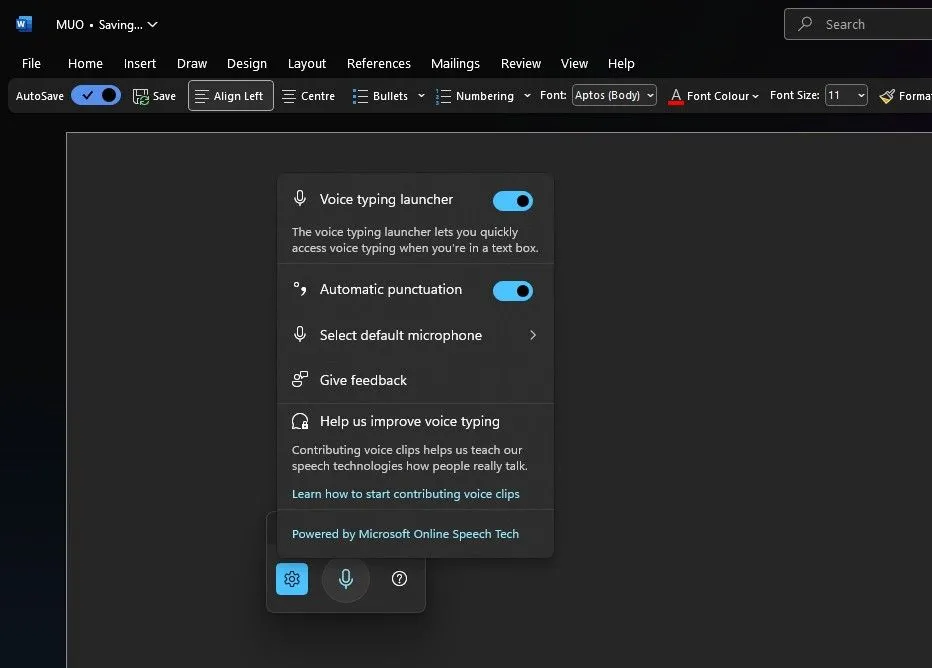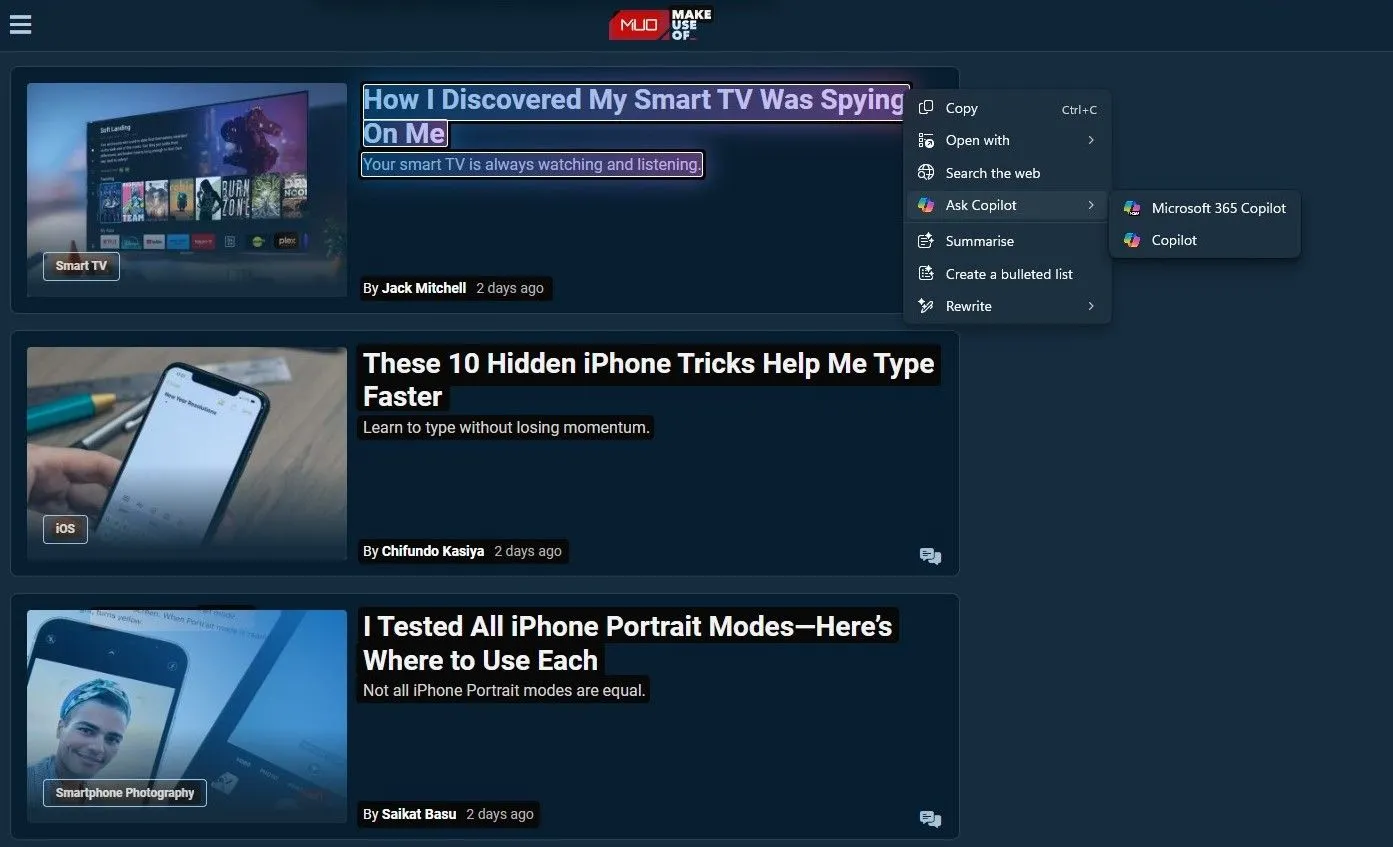Bạn có bao giờ cảm thấy mệt mỏi khi phải gõ đi gõ lại những cụm từ, câu văn hay thậm chí là đoạn văn dài trong công việc hàng ngày? Hay thường xuyên mắc lỗi chính tả với những từ khó nhớ? Nếu bạn đang đối mặt với những phiền toái này, Text Blaze cho Chrome chính là “trợ thủ” đắc lực có thể giúp bạn tiết kiệm hàng giờ mỗi tuần. Công cụ mở rộng văn bản này sẽ “quét sạch” những bất tiện lặp đi lặp lại trong quá trình làm việc của bạn.
Text Blaze là gì và hoạt động như thế nào trên Chrome?
Text Blaze là một tiện ích mở rộng dành cho trình duyệt Chrome, cho phép bạn tạo các phím tắt bàn phím tùy chỉnh, được gọi là snippet, cho bất kỳ đoạn văn bản nào bạn thường xuyên sử dụng. Khi bạn gõ phím tắt này, Text Blaze sẽ ngay lập tức thay thế nó bằng toàn bộ văn bản bạn đã lưu. Tiện ích này hoạt động ở bất cứ đâu trong Chrome: từ Gmail, Google Docs, các biểu mẫu web cho đến các công cụ chat như Slack hay WhatsApp Web.
Việc thiết lập Text Blaze rất đơn giản. Sau khi cài đặt từ Chrome Web Store, bạn sẽ thấy biểu tượng của nó trên thanh công cụ của Chrome. Đăng ký làm người dùng mới trên trang web Text Blaze, và bạn sẽ được chào đón đến giao diện bảng điều khiển (dashboard). Tài khoản này sẽ lưu trữ tất cả các snippet của bạn.
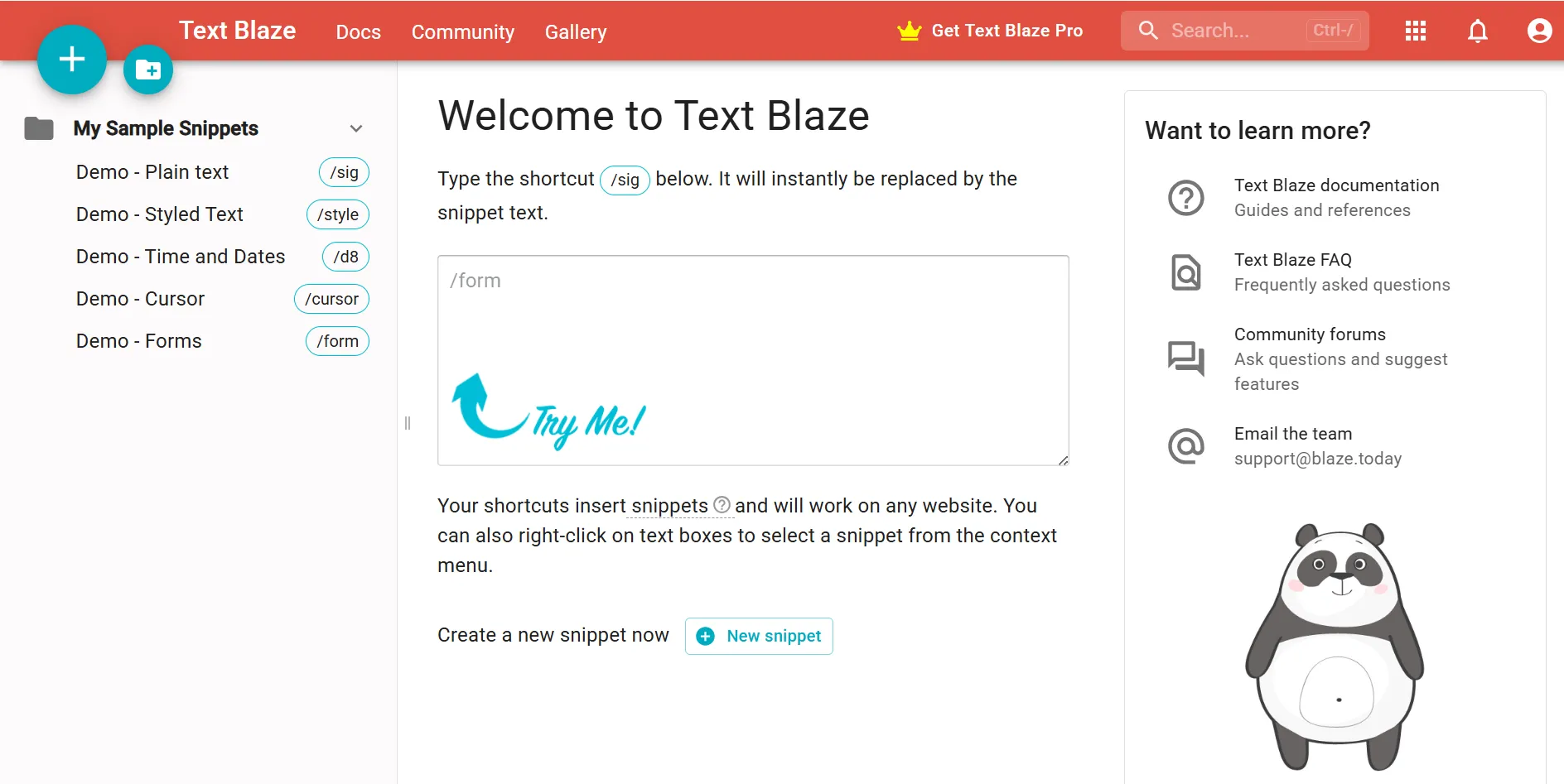 Giao diện bảng điều khiển Text Blaze hiển thị các snippet đã tạo và thư mục quản lý
Giao diện bảng điều khiển Text Blaze hiển thị các snippet đã tạo và thư mục quản lý
Nếu thanh công cụ Chrome của bạn đã có quá nhiều tiện ích khác, bạn có thể ghim Text Blaze để truy cập nhanh hơn, đặc biệt nếu bạn có ý định sử dụng nó thường xuyên. Nếu bạn đã quen với các công cụ mở rộng văn bản trước đây, Text Blaze sẽ không mất nhiều thời gian để làm quen. Còn nếu đây là lần đầu tiên bạn sử dụng một công cụ như vậy, hãy xem qua phần hướng dẫn khởi động.
Nhấp vào biểu tượng của tiện ích và bạn có thể bắt đầu tạo snippet ngay lập tức. Mỗi snippet có hai phần: phím tắt bạn sẽ gõ (ví dụ: /ty) và văn bản mà nó sẽ mở rộng thành (ví dụ: “Cảm ơn bạn đã gửi email. Tôi sẽ phản hồi lại bạn sớm.”).
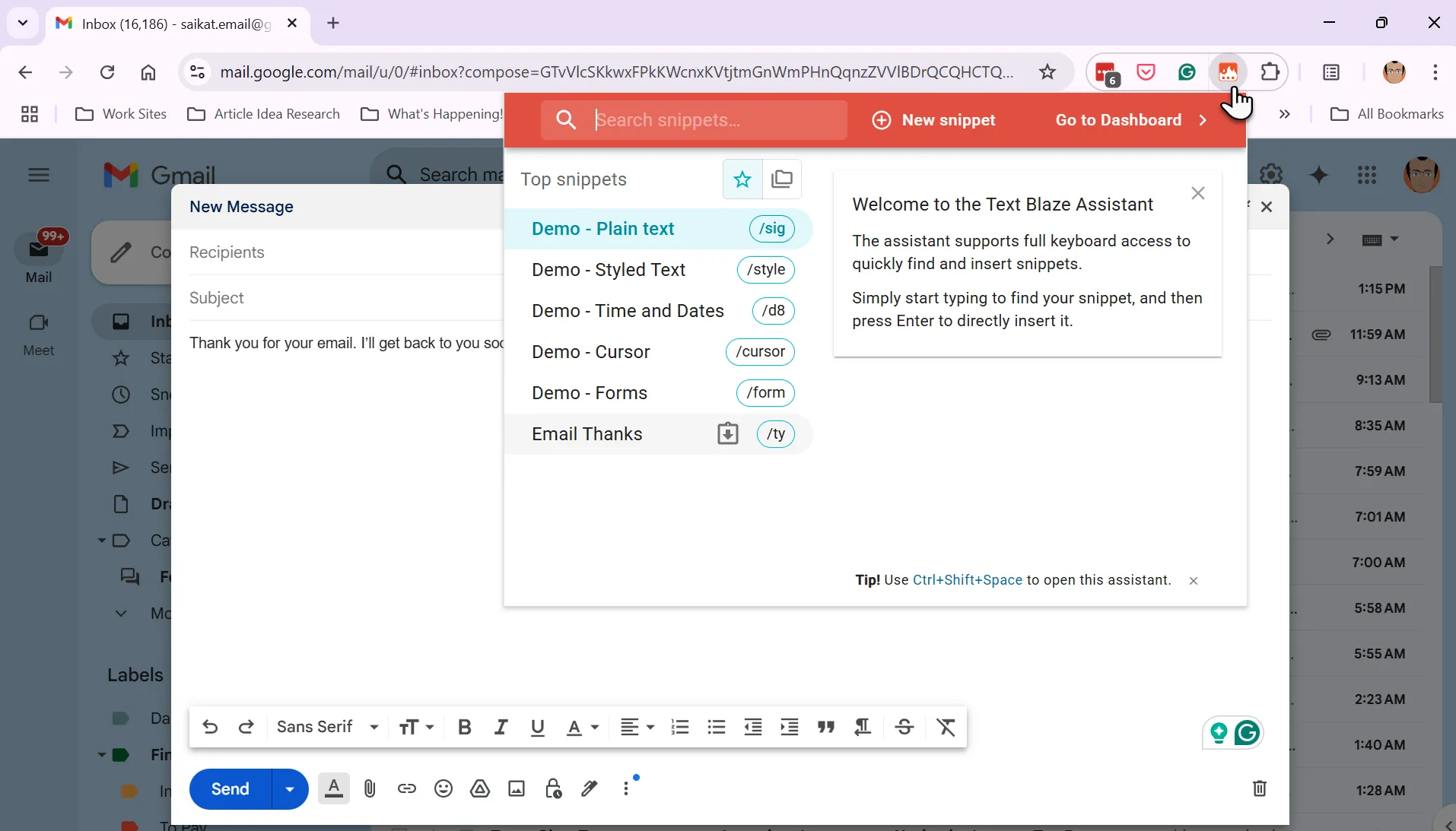 Ví dụ về Text Blaze tự động mở rộng snippet `/ty` thành tin nhắn email hoàn chỉnh
Ví dụ về Text Blaze tự động mở rộng snippet `/ty` thành tin nhắn email hoàn chỉnh
Bạn cũng có thể tạo và sắp xếp các snippet vào các thư mục ngay từ bảng điều khiển. Việc phân loại này nên được cân nhắc ngay từ đầu, vì số lượng snippet có thể tăng lên rất nhanh chóng.
Text Blaze hỗ trợ các trường động (Dynamic fields), cho phép bạn thêm ngày hiện tại, tạo lời nhắc cho các thông tin nhập liệu tùy chỉnh, hoặc thậm chí chèn dữ liệu từ clipboard của bạn. Không cần phải biết code, nhưng nếu bạn muốn phức tạp hơn, bạn có thể thêm các điều kiện logic và công thức. Hãy sáng tạo với trình chỉnh sửa văn bản đa dạng (rich text editor) trên bảng điều khiển Text Blaze. Bạn cũng có thể sử dụng tùy chọn AI Write để tạo snippet với sự hỗ trợ của trí tuệ nhân tạo.
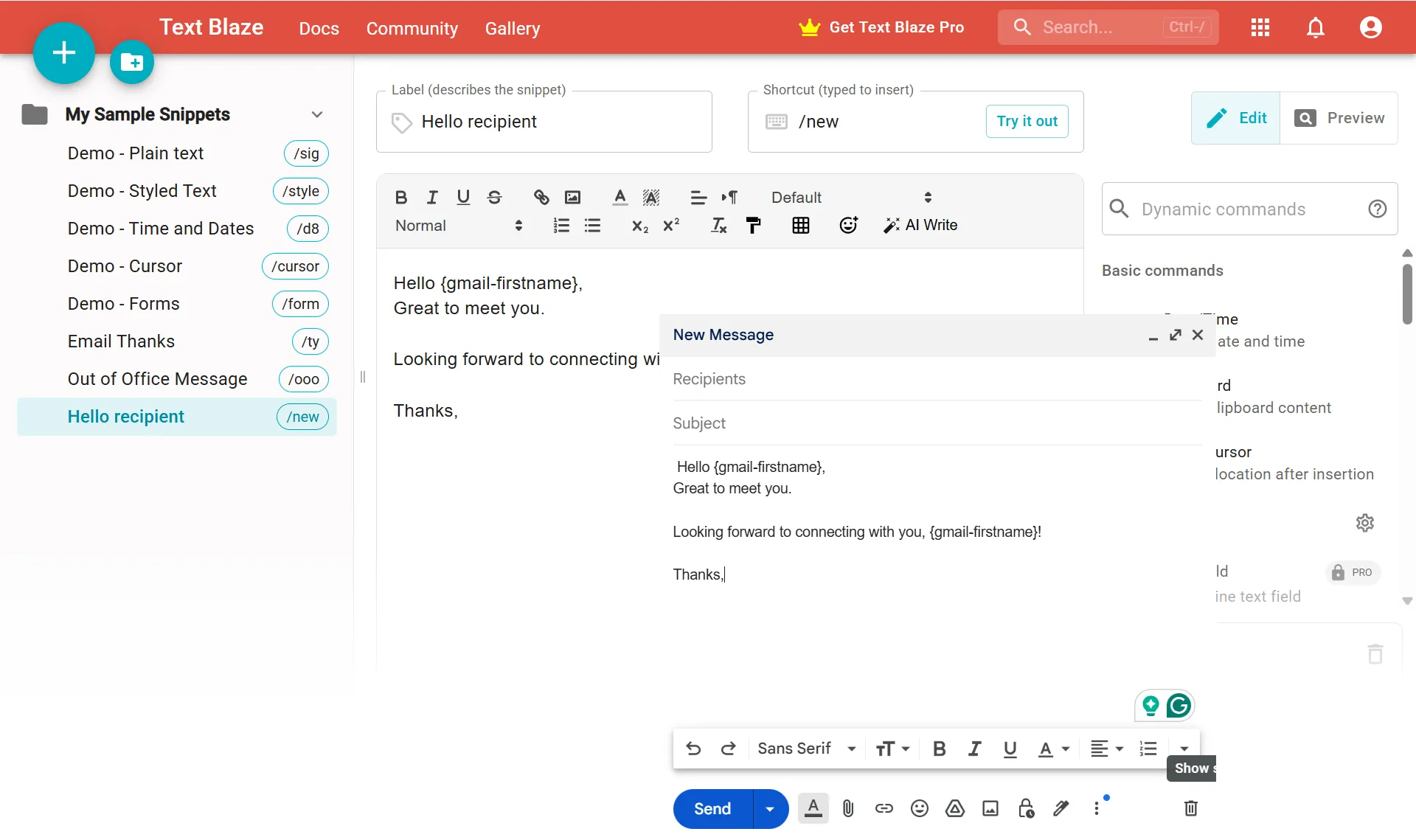 Tính năng snippet động (Dynamic snippets) của Text Blaze cho phép thêm trường nhập liệu tùy chỉnh và thông tin ngày giờ
Tính năng snippet động (Dynamic snippets) của Text Blaze cho phép thêm trường nhập liệu tùy chỉnh và thông tin ngày giờ
Khi đã có snippet sẵn sàng, bạn chỉ cần gõ phím tắt vào bất kỳ trường văn bản nào trên bất kỳ trang web nào trong Chrome, và văn bản đã lưu của bạn sẽ được mở rộng ngay lập tức. Những giây tiết kiệm được khi gõ lặp lại trong email, tài liệu, biểu mẫu và các ứng dụng chat sẽ tích lũy lại thành hàng giờ quý giá.
Khả năng của tiện ích này vượt xa các phím tắt bàn phím tùy chỉnh thông thường mà bạn có thể thiết lập trong bất kỳ trình duyệt web nào. Text Blaze có các gói miễn phí và trả phí. Gói miễn phí cho phép số lượng snippet và khả năng chia sẻ hạn chế, cùng với một số ràng buộc khác như việc sử dụng chúng trên các trường biểu mẫu.
Text Blaze đã giúp tôi tăng tốc quy trình làm việc như thế nào?
Trước khi sử dụng Text Blaze, tốc độ gõ phím của tôi thường bị chậm lại do việc gõ lặp đi lặp lại. Tôi phải trả lời hàng chục tin nhắn và điền cùng một dữ liệu vào các biểu mẫu liên tục. Việc sao chép-dán từ Notepad hoặc các tài liệu khác tốn rất nhiều thời gian, và lỗi chính tả cũng khá phổ biến.
Sau khi cài đặt Text Blaze, tôi đã tạo một vài snippet cơ bản. Ví dụ, gõ /sig sẽ chèn toàn bộ chữ ký email của tôi. Gõ /ty sẽ chèn một tin nhắn cảm ơn lịch sự. Ban đầu, việc ghi nhớ các phím tắt này có vẻ hơi lạ, nhưng nhanh chóng trở thành thói quen.
Thiết lập các snippet động (dynamic snippets) là một bước tiến lớn giúp tôi tiết kiệm thời gian đáng kể. Để trả lời các tin nhắn “Out of Office” (vắng mặt), tôi đã tạo một mẫu cho phép tôi nhập tên người gửi và nội dung yêu cầu. Khi gõ /ooo, một biểu mẫu như sau sẽ hiện ra:
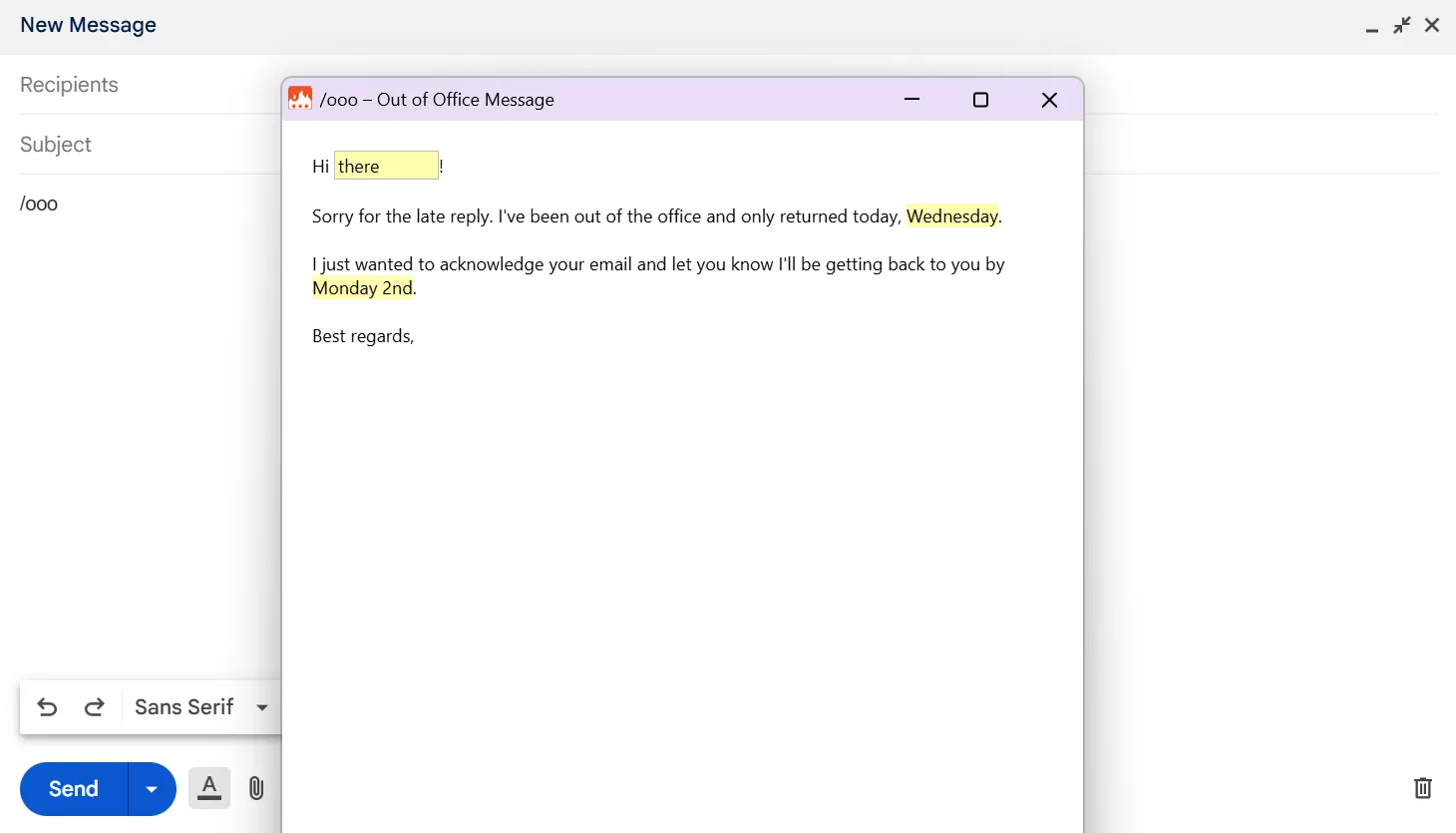 Form nhập liệu tùy chỉnh từ Text Blaze giúp soạn nhanh tin nhắn trả lời tự động Out of Office trong Gmail
Form nhập liệu tùy chỉnh từ Text Blaze giúp soạn nhanh tin nhắn trả lời tự động Out of Office trong Gmail
Tôi chỉ cần điền vào các chỗ trống, và phần còn lại sẽ được tự động chèn. Các câu trả lời của tôi trở nên nhanh hơn, chính xác hơn, và tôi có thể tùy chỉnh chúng để phù hợp hơn với từng người hoặc tình huống.
Tất nhiên, mọi thứ không hoàn hảo ngay từ ngày đầu tiên. Đôi khi tôi vô tình kích hoạt snippet hoặc quên phím tắt. Việc xem lại các snippet giúp bạn kiểm soát khi nào và ở đâu snippet hoạt động. Tôi cũng đã điều chỉnh cài đặt và sắp xếp thư viện snippet của mình để tránh nhầm lẫn.
Dưới đây là một cái nhìn tổng quan về cách tôi sử dụng Text Blaze trong một ngày làm việc điển hình:
1. Thói quen trả lời tin nhắn buổi sáng
Mặc dù có khuyến nghị không nên kiểm tra hộp thư đến trước buổi trưa, tôi vẫn bắt đầu ngày mới với hộp thư của mình. Text Blaze giúp tôi xử lý chúng một cách nhanh chóng trên Slack, Gmail và thậm chí cả WhatsApp Web. Tôi có các snippet cho lời chào, tin nhắn theo dõi và các câu hỏi thường gặp. Thay vì gõ đi gõ lại những câu tương tự, tôi chỉ cần gõ /gm cho “Good morning!” hoặc /fup cho “Just following up on my previous message.”
2. Điền biểu mẫu và thông tin cá nhân
Dù là bảng chấm công, cập nhật dự án hay thông tin đăng ký, tôi luôn phải nhập đi nhập lại cùng một thông tin. Tôi đã tạo các snippet cho tên, địa chỉ và số điện thoại của mình. Giờ đây, tôi hoàn thành các biểu mẫu chỉ trong vài giây, thay vì vài phút.
Tuy nhiên, tôi khuyên bạn không nên sử dụng snippet cho các thông tin riêng tư và nhạy cảm như chi tiết ngân hàng.
3. Ghi chú nhanh và mẫu tài liệu
Tôi giữ các snippet cho ghi chú cuộc họp, danh sách công việc cần làm và thậm chí cả các khối mã. Khi cần gửi một báo cáo tiêu chuẩn, việc gõ /report sẽ chèn toàn bộ mẫu. Đây thực sự là một “vị cứu tinh” trong những tuần bận rộn.
Để thử nghiệm, bạn có thể cải thiện quy trình ghi chú tối giản của mình bằng một vài snippet Text Blaze.
4. Viết nhật ký cá nhân
Trước khi đăng xuất vào cuối ngày, tôi thường viết vài dòng suy nghĩ vào nhật ký của mình. Với Text Blaze, tôi có thể tạo cấu trúc của một bản tóm tắt cá nhân hóa chỉ với vài lần gõ phím. Một số snippet thậm chí còn tự động chèn ngày hiện tại.
5. Các mẫu prompt AI
Các prompt ChatGPT hiệu quả nhất thường có một cấu trúc chung. Vì việc sao chép-dán hoặc gõ chúng có thể tốn thời gian, tôi đã lưu một số prompt ChatGPT phổ biến hơn dưới dạng snippet.
Ví dụ, tạo một snippet động cho một prompt có thể giúp bạn điền các chi tiết cụ thể nhanh hơn rất nhiều.
Bạn có thể truy cập Thư viện Text Blaze (Text Blaze Gallery) để xem tất cả các cách sử dụng sáng tạo cho việc mở rộng văn bản. Sử dụng nút “Copy to Text Blaze” để sử dụng hoặc tùy chỉnh chúng theo nhu cầu của bạn.
Ngón tay của tôi không còn phải chạy đua trên bàn phím nữa. Với tư cách là một người gõ chậm, tôi không còn cảm thấy ngán ngẩm việc gõ lặp lại, và tôi cũng mắc ít lỗi hơn. Có lẽ Text Blaze cũng có thể giúp bạn giảm đau tay khi gõ phím.
Tôi rất thích việc Text Blaze có bản miễn phí để bắt đầu. Bạn có thể nâng cấp lên các tính năng cao cấp hơn nếu cần. Tiện ích Chrome này được hỗ trợ tốt với tài liệu hướng dẫn và cộng đồng Text Blaze tích cực. Hãy thử trải nghiệm Text Blaze ngay hôm nay để tối ưu hóa công việc gõ phím của bạn và cảm nhận sự khác biệt về năng suất!